Cum de a face prezentarea foto în Windows Live 2018
Mă bucur că avem un forum de nunta. permite mirese pentru a ajuta reciproc, și-mi dă ocazia de a întâlni oameni noi si interesante. Astăzi, steaua noastră - noile posturi este Smorodinka-prezent. Sa dovedit că este legată de IT și este capabil să se ocupe de tot felul de applet-uri, în care mă simt blondă plin. ) Smorodinka pregătit pentru toate miresele master class minunat pe prezentarea foto generat intern, nu este mai rău decât argumentele pro face acest lucru, și poate chiar mai bine, pentru că este făcută cu propriile lor mâini și creierul. MK este foarte ușoară, eu nici măcar nu știu. Puteți să-l utilizați pentru a crea un slideshow cu poveste de dragoste personala, nunti, zile de naștere, aniversări, etc. Toate fotografiile sunt accesabile. Deci nu te duci.
În primul rând avem nevoie pentru a instala un program special de la. Cu pași Smorodinka ne arată modul în care acest lucru se poate face cu ușurință de pe computer.
Există destul de o mare varietate de software-ul utilizat pentru crearea unui slide show. Astăzi ne uităm la programul de exemplu de la Microsoft Corporation - Studio Windows Live. Acest software este distribuit gratuit și are o interfață foarte simplă și intuitivă.

Pasul 2. permite stocarea de web instalare pe computer (fișier wlsetup-web.exe), executați programul de instalare, după o descărcare de succes.
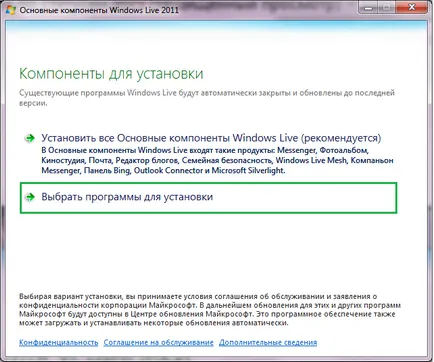
Pasul 4. rezerva incluse numai opțiunea Album și Movie Maker și faceți clic pe butonul Install.
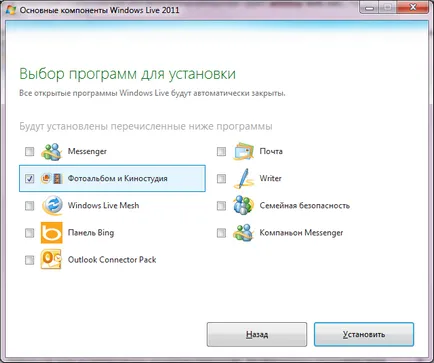
Pasul 5. Ne așteptăm până la sfârșitul instalării și faceți clic pe butonul Închidere.

Deci, software-ul este instalat, se procedează la crearea imediată a unui spectacol de diapozitive:
Imaginile selectate sunt afișate în partea dreaptă a ferestrei, puteți schimba ordinea prin glisarea imagini în locația dorită.
Puteți șterge o fotografie, faceți clic dreapta pe o fotografie și alegeți din meniul contextual Ștergere
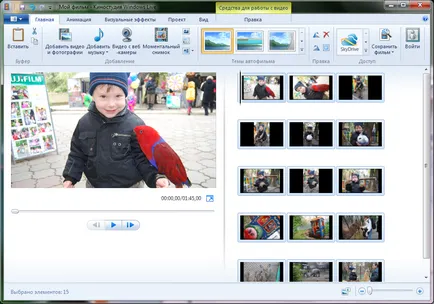
Pasul 2. Adăugați muzică. Pentru a face acest lucru, apăsați butonul (Adăugați muzică) de pe fila Main și selectați o melodie sau o melodie. Partea dreaptă a fotografiilor noastre adăugat șir ce conține numele melodiei.
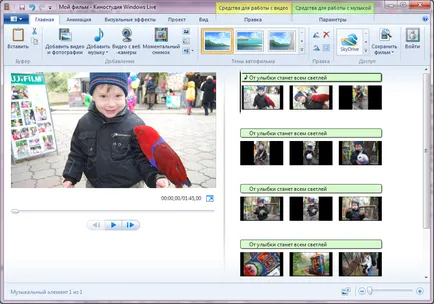
Pasul 4. Configurarea animație. Pentru a face acest lucru, mergeți la fila și selectați Animație:
- Tranziții - ca un alt cadru se va schimba;
- Pan și Zoom - în cazul în care apare un nou cadru.
Pasul 5: Adăugarea de legende. Pentru a face acest lucru, du-te înapoi la fila Acasă. apăsați butonul (A). selectați titlurile și indică principalele caracteristici ale noastre mini-filme.
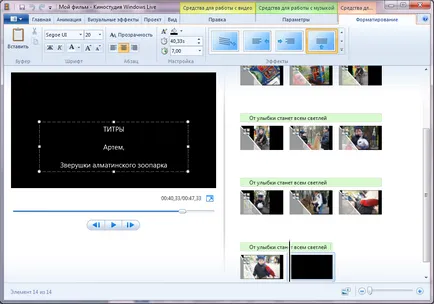
Pasul 6. Salvați filmul. Pentru a face acest lucru, apăsați butonul de pe fila Pornire (Salvare film), și alegeți formatul dorit de noi.
Dacă nu ați terminat de lucru pe slide-show-ul lor și doresc să se întoarcă la ea mai târziu, trebuie să salvați proiectul. Pentru a face acest lucru, apăsați pe butonul din colțul din stânga sus, selectați Salvare proiect precum și specificați folderul în care doriți să salvați proiectul nostru.
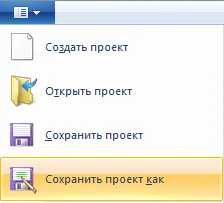
Acest MK arată principalele principii de lucru cu programul, puteți experimenta mereu și de a crea slideshow-uri unice despre evenimente importante din viața ta.
Slideshow-uri terminate, vorbește despre campania de nepotul meu la zoo.
Nastia, ești atât de bine făcut, vă mulțumesc foarte mult pentru munca depusă, mii de mirese vor tine extrem de blagodarny.A mâine vin înapoi la site-ul pentru a vedea cele mai frumoase sedinta foto Anastasia-Smorodinka din Koh Samui.